07 Adar, 2022 • Ji bo: Serişteyên Têlefonê yên Pir caran Bikaranîn • Çareseriyên îsbatkirî
Heke hûn dixwazin dîmendera PC-ya xwe bi bandor tomar bikin, hejmarek cûda nermalava tomarkirina ekranê û tomarokên ekrana serhêl ji bo karanîna hene. Cûreya bernameya tomarkirinê ya ku hûn hilbijêrin dê bi vebijarkên we û peywira we ve girêdayî be. Ya ku divê hûn ji bîr mekin ev e ku me tomara ekrana serhêl û nermalava tomarkirina ekranê heye. Her çend van her du bername bi kirina heman peywirê kar dikin; her du jî ji hev pir cuda.
Mînakî, tomara dîmendera serhêl, bernameyek serhêl e ku dîmendera we serhêl tomar dike bêyî ku hewcedariya dakêşana serîlêdan an destpêkerek zêde hebe. Ji hêla din ve, nermalava tomarkirina ekranê ji tomarkera serhêl cûda ye ji ber ku ew ji we re hewce dike ku hûn nermalava derveyî ji bo mebesta tomarkirina ekranê dakêşin.
Her çend van her du bername heman karan pêk tînin jî, nermalava tomarkirina ekranê li gorî tomara dîmendera serhêl çêtir e. Ez vê yekê ji vê yekê ve girêdidim ku bernameyên serhêl li gorî nermalava tomara ekranê ya zexm dikarin bi hêsanî têk bibin.
Bi bernameyek wekî iOS Screen Recorder , hûn dikarin li gorî rehetiya xwe pelên cûda tomar bikin, biguherînin, hilînin û parve bikin. Di heman demê de, ev nermalavê dema ku meriv pelên xwe tomar dike li gorî tomarokên ekrana serhêl sînorek dem nade we.

Recorder Screen iOS
Bi hêsanî dîmendera iPhone XS (Max) / iPhone XR / iPhone X / 8 (Plus)/ iPhone 7 (Plus)/ iPhone6s (Plus), iPad, an iPod-a xwe bi hêsanî tomar bikin.
- Hêsan, ewledar û bilez.
- Neynikê û lîstika mobîl li ser ekranek mezin tomar bikin.
- Serlêdan, lîstik û naveroka din ji iPhone-ya xwe tomar bikin.
- Vîdyoyên HD bi komputera xwe derxînin.
- Hem cîhazên jailbroken û hem jî ne-jailbroken piştgirî bikin.
-
Piştgiriya iPhone XS (Max) / iPhone XR / iPhone X / 8 (Plus)/ iPhone 7 (Plus)/ iPhone6s (Plus), iPhone SE, iPad û iPod touch ku iOS 7.1 heta iOS 12 dimeşîne piştgirî dike.

- Hem versiyonên Windows û iOS-ê dihewîne.
- Beş 1: FotoFriend Video Booth
- Beş 2. Toolster Video Recorder
- Beş 3: ScreenToaster
- Beş 4: Screencast-O-Matic
- Beş 5: PixelProspector Recorder Screen
Beş 1: FotoFriend Video Booth
FotoFriend Video Booth tomara dîmendera serhêl a belaş e ku fersendê dide we ku hûn demên xweyên bijare tomar bikin û bigirin bêyî ku hewcedarî bernameyek derveyî dakêşin. Di heman demê de ew dikare wekî tomarkerek Skype jî were bikar anîn da ku peyamên Skype-ya xwe wekî ku hûn dixwazin tomar bikin.
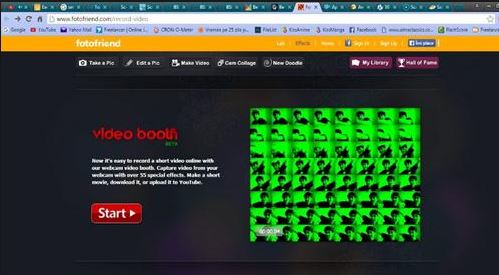
Features
Pros
Cons
Beş 2: Toolster Toolster Video Recorder
Toolster tomarokek dîmendera vîdyoya serhêl a hêsan lê bihêz e ku dihêle hûn dîmendera xwe bi karanîna webkamera xwe tomar bikin. Bi vê bernameya serhêl re, hûn ne hewce ne ku hûn serîlêdan û destpêkerên sofîstîke dakêşînin wekî ku ew bi tomarokên dîmenderê yên din re ye.
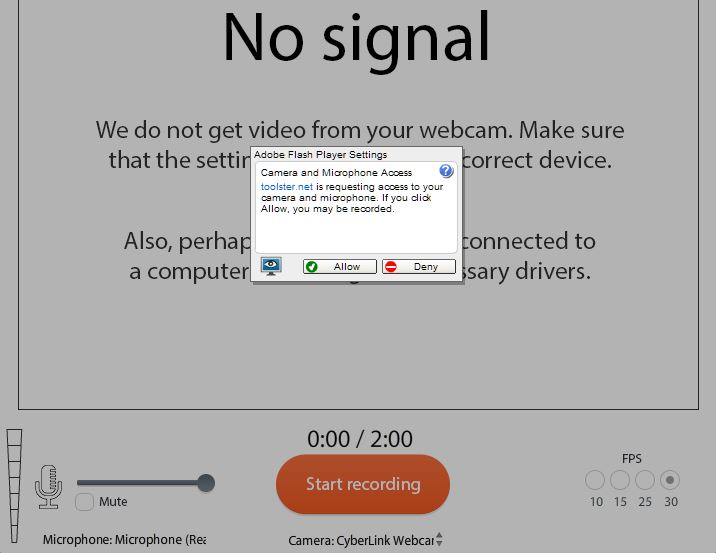
Features
Pros
Cons
Beş 3: ScreenToaster
ScreenToaster bernameyek tomara dîmenderê û dîmenderxistina serhêl belaş e ku dihêle hûn hemî vîdyoyên xweyên tomarkirî tomar bikin, parve bikin û biguherînin.
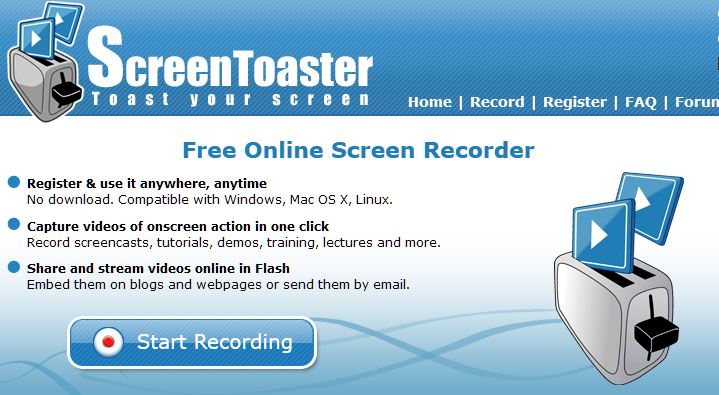
Features
Pros
Cons
Beş 4: Screencast-O-Matic
Screencast-O-Matic bernameyek tomarkirina serhêl a pêşkeftî ye ku dihêle hûn vîdyo û wêneyên xweyên bijare bi yek klîkek bişkokê tomar bikin.
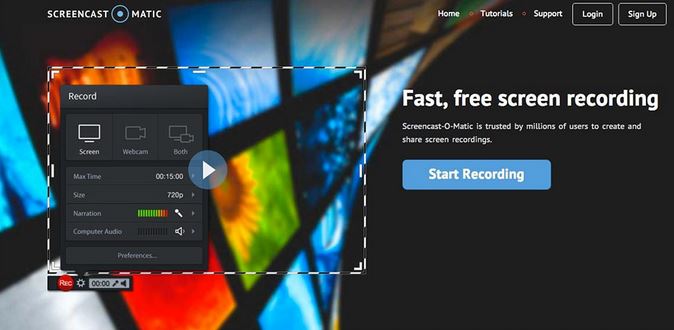
Features
Pros
Cons
Beş 5: PixelProspector Recorder Screen
PixelProspector Screen Recorder tomarokek ekranek hêsan e ku pêdivî ye ku dakêşandin an her cûre prosedurên sazkirinê tune.
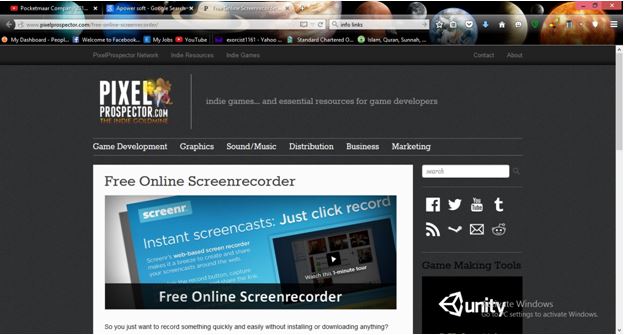
Features
Pros
Cons
Ji tomarokên dîmendera serhêl ên ku li jor hatine destnîşan kirin, zelal e ku meriv dibîne ku her du jî bi rengekî an din ji hev cûda ne. Mînakî, bernameyek serhêl wekî FotoFriend Video Booth dikare parvekirina serhêl a ekranên tomarkirî piştgirî bike dema ku Toolster Video Recorder fersendê nade we ku hûn heman tiştî bikin.
Tomarek serhêl wekî Toolster û Screencast-O-Matic tenê bi rêzê herî zêde 2 û 5 hûrdemên tomarkirinê dide we ku ji hin bikarhêneran re têrê nake. Ev berevajî karanîna Dr.Fone ye ku dema tomarkirinê ya bêsînor pêşkêşî we dike.
Hejmarek baş ji van bernameyên serhêl tomara vîdyoyê bi gelemperî kameraya weya tomara tomarkirinê bikar tînin. Digel înternetê, ne cîhek ewledar e, ewlehî, û nepeniya pelên we nayê garantî kirin. Dema ku bernameyek wekî iOS Screen Recorder bikar tînin em nikarin heman tiştî bibêjin .
Hin ji van tomarokên serhêl hewce dikin ku hûn berî ku dîmendera xwe tomar bikin bi wan re qeyd bikin; tiştek ku dibe ku hin bikarhêner nerehet bibînin. Ji bo nermalavên tomarkirina ekranê, hûn ne hewce ne ku bi wan re qeyd bikin da ku hilberên wan bikar bînin. Tişta ku hûn hewce ne dakêşandinek e ji ber ku ew di doza Dr.Fone de ye.
Hûn dikarin Jî Bixwazin
Screen Recorder
- 1. Recorder Screen Android
- Ji bo Mobîl Tomara Dîmenê ya çêtirîn
- Samsung Screen Recorder
- Tomara Screen li Samsung S10
- Tomara Screen li Samsung S9
- Tomara Screen li Samsung S8
- Tomara ekranê li ser Samsung A50
- Tomara Screen li LG
- Recorder Phone Android
- Serlêdanên Tomarkirina Screen Android
- Screen Tomar Bi Audio
- Screen Tomar bi Root
- Ji bo Têlefonê Android-ê Tomara Bangê
- Bi Android SDK/ADB re tomar bikin
- Recorder Telefonê Android
- Tomarkirina Vîdyoyê ji bo Android
- 10 Best Recorder Game
- Top 5 Tomara Bangê
- Android Mp3 Recorder
- Belaş Tomara Dengê Android
- Ekrana Tomara Android ya bi Root
- Têkiliya Vîdyoyê tomar bikin
- 2 Recorder Screen iPhone
- Meriv çawa Tomara Screen-ê li ser iPhone-ê Vemirîne
- Recorder Screen ji bo Telefonê
- Tomara ekranê li ser iOS 14
- Best Recorder Screen iPhone
- Meriv çawa Ekrana iPhone-ê tomar dike
- Tomara ekranê li ser iPhone 11
- Tomara ekranê li ser iPhone XR
- Tomara ekranê li ser iPhone X
- Tomara ekranê li ser iPhone 8
- Tomara ekranê li ser iPhone 6
- iPhone-ê bêyî Jailbreak tomar bikin
- Li ser iPhone Audio tomar bikin
- Screenshot iPhone
- Record Screen li ser iPod
- Girtina Vîdyoyê ya Screen iPhone
- Tomara Dîmendera Belaş iOS 10
- Emûlatorên ji bo iOS
- Recorder Screen Belaş ji bo iPad
- Nermalava Tomarkirina Sermaseya Belaş
- Lîstika li ser PC-ê tomar bikin
- Serlêdana vîdyoya dîmenderê li ser iPhone-ê
- Recorder Screen liserxetê
- Meriv çawa Clash Royale tomar dike
- Meriv çawa Pokemon GO tomar dike
- Geometry Dash Recorder
- Meriv çawa Minecraft tomar dike
- Vîdyoyên YouTube-ê li ser iPhone-ê tomar bikin
- 3 Tomara Screen li ser Computer


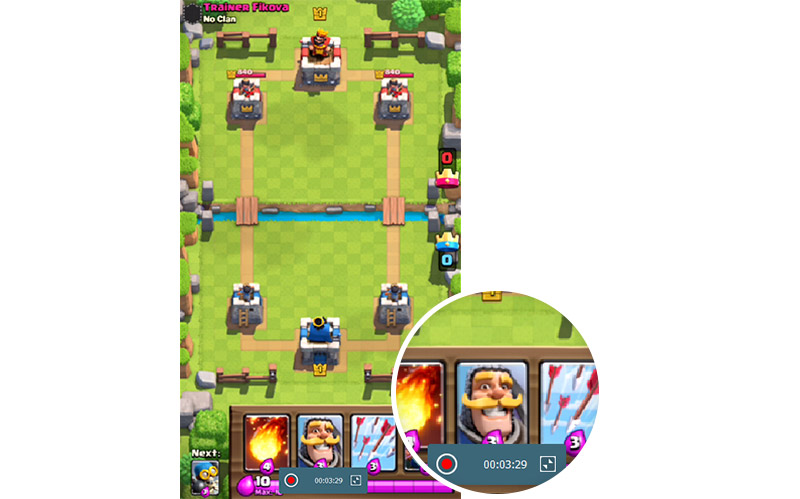

Alice MJ
ikarmendên Edîtor